Intégrations aux manuels des CENTRALES 002SCP8048 / 002SCP8096 / 002SCP8200 SUR CETTE CENTRALE EST INSTALLÉ LE NOUVEAU FIRMWARE VERSION 2.3.00 Gestion de la Centrale par le biais de l’application Came Mobile Page 1 - Manuel : FA00302-FR- vers. 1 - 05/2016 - © CAME S.p.A. Les données et les informations contenues dans ce manuel sont susceptibles de subir des modifications à tout moment et sans aucun préavis. Au travers de l’application Came Mobile , vous pouvez tout simplement depuis votre smartphone ou votre tablette, en quelques clics et en toute sécurité, vous connecter et contrôler l’état de toutes les pièces, activer des scénarios et interagir avec l’habitation à distance. Pour la gestion de la centrale par le biais de l’application Came Mobile, il faut avoir installé dans la centrale le firmware version 2.3.00 ou version supérieure, le module GPRS 001SIGPRS et avoir installé sur le smartphone ou la tablette l’application Came Domotic 1.4.7 ou versions supérieures. Il est possible de gérer la sécurité en local par le biais d’une connexion directe à l’adresse IP des interfaces du module 001SIGPRS (dans ce cas, il est nécessaire de disposer des accessoires 001SDGWF ou 001SDETH) ou bien à distance après enregistrement au portail CameConnect (voir chapitre CameConnect). CONFIGURATION CONNECTIVITÉ La connectivité du module 001SIGPRS vers CameConnect peut être établie par le biais de la connexion GPRS, Ethernet (au moyen de l’accessoire 001SDGETH) ou WiFi (au moyen de l’accessoire 001SDGWF). Pour la programmation des paramètres de connectivité, utiliser le logiciel SWLink version 2.1.4 et, pour la programmation des cartes graphiques, le logiciel Came D Sw 1.2.2 ou versions supérieures. Connectivité CameConnect via GPRS [GPRS] En cas de connexion à CameConnect via GPRS, il faut configurer les données suivantes : a Sélectionner [GPRS] parmi les typologies de connexion. b Sélectionner [Connectivité] [GSM]. a b c c Entrer [APN] (Access Point Name). Les opérateurs de téléphonie publient généralement cette information sur leur site Internet. d S’il le faut, modifier le numéro de téléphone. e Entrer le [Nom Utilisateur] et le [Mot de passe] pour la connexion données. Les opérateurs de téléphonie publient généralement cette information sur leur site Internet. d e Connectivité CameConnect via Ethernet [ETHERNET] En cas de connexion à CameConnect via Ethernet se servir de l’accessoire 001SDGETH pour se connecter au réseau de l’utilisateur. Dans la configuration par défaut, l’interface Ethernet est configurée en mode statique avec adresse IP : 192.168.1.100. Ces configurations doivent être adaptées au réseau du client. Pour configurer la connectivité via Ethernet, il faut : a Sélectionner [ETHERNET] parmi les typologies de connexion. b Sélectionner [Connectivité] [ETHERNET]. c Activer si le réseau du client dispose d’un serveur DHCP. Le module 001SIGPRS peut ainsi acquérir les paramètres de réseau en automatique. En cas de programmation avec serveur DHCP, à la lecture de la configuration de la centrale, les champs Adresse IP/Netmask indiquent l’adresse acquise par l’interface en mode dynamique. a Pour configurer le module avec adresse statique, désactiver cette préférence. b c d Configurer les paramètres en fonction du réseau de connexion du dispositif. Il est en outre nécessaire de configurer les serveurs DNS pour la connectivité vers CameConnect. d e Port de connexion du PC pour la programmation au moyen du logiciel SWLink. f Sélection du clavier à émuler. e f L’accessoire 001SDGETH permet, outre la connexion à CameConnect pour la gestion à distance, la connexion de la centrale à un réseau local pour en permettre la gestion par le biais des écrans tactiles Came et des Smartphones avec l’application Came Domotic connectés sur le même réseau local. Connectivité CameConnect via WIFI [WIFI] En cas de connexion à CameConnect via WiFi se servir de l’accessoire 001SDGWF. Il est nécessaire dans ce cas de connecter le module au réseau WiFi de l’utilisateur. Dans la configuration par défaut, le réseau WiFi est configuré comme point d’accès (Access Point) c de manière à ce que les capteurs PIR Camera (capteurs IR pour la vidéosurveillance) ou d’autres dispositifs de réseau puissent s’y connecter directement. - Le SSID par défaut est « CameSecurity-xxxxx » (où xxx sont les 4 derniers chiffres du Keycode) - Mot de passe : <Chaîne aléatoire de 16 caractères> Les données du réseau WiFi figurent sur l’étiquette prévue dans l’emballage. PXGPRS Keycode: 577A13EEFA6F1D27 WiFi SSID:CameSecurity - 1D27 WiFi Pass:qtEc35vtggBqgQwc 560121 a Sélectionner [WIFI] parmi les typologies de connexion. b Sélectionner [Connectivité] [WIFI]. 560121 c Désélectionner [Modalité point d’accès] de manière à configurer la modalité WiFi comme « Station ». d Choisir [SSID] et sélectionner la typologie de [PROTECTION] du réseau du client. a b f Activer si le réseau du client dispose d’un serveur DHCP. Le module 001SIGPRS peut ainsi acquérir les paramètres de réseau en automatique. c En cas de programmation avec serveur DHCP, à la lecture de la configuration de la centrale, les champs Adresse IP/Netmask indiquent l’adresse acquise par l’interface en mode dynamique. f Si le client NE dispose d’AUCUN serveur DHCP, désactiver la fonction f et saisir manuellement les paramètres concernant le réseau du client g. d e e Saisir le [MOT DE PASSE] du réseau du client. g L’accessoire 001SDGWF permet, outre la connexion à CameConnect pour la gestion à distance, la connexion de la centrale à un réseau local pour en permettre la gestion par le biais des écrans tactiles Came et des Smartphones avec l’application Came Domotic connectés sur le même réseau local. CameConnect Grâce à la connexion à un serveur central, CameConnect met en réseau des DISPOSITIFS CAME qu’il est possible de gérer et de contrôler depuis un quelconque dispositif connecté à Internet. Le site CameConnect est accessible à l’URL suivante : http://www.cameconnect.net Enregistrement module 001SIGPRS sur CameConnect Après avoir configuré le dispositif pour la connexion à CameConnect, il est nécessaire d’enregistrer le module 001SIGPRS pour activer les services de gestion à distance : - Accès à distance via l’application Came Mobile ; - Programmation à distance de la centrale via le logiciel SwLink ; - Programmation à distance des cartes graphiques via Came D Sw. Après l’authentification au site de CameConnect, il faut ajouter son propre dispositif [Ajouter Gateway] a. b Saisir le code d’identification (key code) figurant sur l’étiquette dans l’emballage. c Attribuer un nom à la passerelle (gateway). a d Entrer une brève description de la passerelle (facultatif). b c d e Après avoir été enregistré, le dispositif apparaît dans notre liste de dispositifs et il est possible de le gérer depuis CameConnect. e Page 2 - Manuel : FA00302-FR- vers. 1 - 05/2016 - © CAME S.p.A. Les données et les informations contenues dans ce manuel sont susceptibles de subir des modifications à tout moment et sans aucun préavis. 001SIGPRS Keycode: 577A13EEFA6F1D27 WiFi SSID:CameSecurity - 1D27 WiFi Pass:qtEc35vtggBqgQwc Le réseau WiFi du dispositif est masqué de manière à ne pas être visualisable au balayage. Pour se connecter au réseau WiFi, saisir les données SSID/Mot de passe (voir manuel du système d’exploitation du PC utilisé). Pour se connecter au réseau WiFi, saisir les données SSID/Mot de passe (voir manuel du système d’exploitation). Pour connecter le module GSM à un réseau WiFi domestique, il faut : Vidéosurveillance INTRODUCTION Le système de vidéosurveillance est en mesure de détecter la présence de personnes par le biais de la technologie IR, d’envoyer le message d’alarme à la centrale, de prendre des photos des pièces et de les envoyer sur le Cloud Came de manière à ce que l’utilisateur puisse y accéder. DESCRIPTION DES COMPOSANTS DU SYSTÈME Le système de vidéosurveillance se compose des dispositifs suivants : 1- Capteur PIR Camera (001SIRWLFC-001SIRWLWFC) : Le capteur PIR camera détecte la présence de personnes et envoie le message d’alarme à la centrale, puis prend des photos des pièces et les envoie au module GPRS de la sécurité. Le capteur PIR camera est disponible dans les versions suivantes : - PIR Camera 868 (001SIRWLFC) : utilise la radio RF868 pour envoyer les signalisations d’alarme et les images à la centrale ; - PIR Camera WiFi (001SIRWLWFC) : utilise la radio RF868 pour envoyer les signalisations d’alarme à la centrale et le réseau WiFi pour envoyer les images au module GSM dans la centrale. En cas de signal WiFi faible ou absent, il utilise le canal RF868 comme canal de sauvegarde. Page 3 - Manuel : FA00302-FR- vers. 1 - 05/2016 - © CAME S.p.A. Les données et les informations contenues dans ce manuel sont susceptibles de subir des modifications à tout moment et sans aucun préavis. 2- Centrale plus module GPRS (001SIGPRS) Le module GPRS a pour fonction de recevoir les images du PIR camera via WiFi (PIR-Camera WiFi) ou directement de la centrale si le PIR camera utilise le canal RF868 (PIR-Camera 868). Après avoir reçu les images, il les télécharge sur le cloud Came avec les informations de l’événement d’alarme. Il envoie ensuite un SMS à l’utilisateur avec les données de l’alarme et les liens au Cloud Came où les images sont disponibles. À défaut du Cloud, il est possible d’envoyer un MMS contenant les informations sur l’événement d’alarme ainsi qu’une photo. Le module envoie enfin à deux destinataires un mail contenant les informations sur l’alarme ainsi qu’une photo. 3- CameConnect CameConnect a pour fonction d’archiver les images et les informations sur les images. SERVICES Sauvegarde des images et envoi de SMS Pour activer le service de sauvegarde des images sur CameConnect et l’envoi de SMS avec les informations concernant l’événement d’alarme et le lien aux images, il faut : a Activer le service CameConnect. b Sélectionner [Services] [CameConnect]. c Activer le service de notification des SMS et sélectionner les numéros de téléphone auxquels recevoir la notification. Les numéros de téléphone sont ceux configurés dans la centrale. a b c Envoi par MMS Cette fonction permet d’envoyer par MMS la première image et les informations relatives à l’événement d’alarme. a Activer l’envoi des MMS avec les informations de l’événement. b Sélectionner le type de configuration. c Configurer les paramètres nécessaires pour la configuration des MMS. Voir les paramètres de configuration MMS sur le site du fournisseur de la SIM. d Sélectionner les numéros de téléphone auxquels recevoir la notification via MMS. a b c d Envoi par Email Il est possible d’activer l’envoi, à deux destinataires, d’emails contenant les informations et les images relatives à l’événement d’alarme. a Activer le service de notification via mail. b Sélectionner [Services] [Email]. c Entrer le nom de l’installation dans le champ [Expéditeur] et configurer l’adresse mail de réception des notifications. d Pour l’envoi des emails, il est possible d’utiliser le serveur de messagerie de CameConnect en sélectionnant [Serveur de messagerie] [Email CameConnect], ou bien d’utiliser un autre serveur de messagerie en sélectionnant [Serveur de messagerie] [Sélectionner Autre serveur SMTP]. a Dans ce cas, se référer au site du fournisseur du service de messagerie pour obtenir les paramètres corrects nécessaires à la configuration. b b d d Page 4 - Manuel : FA00302-FR- vers. 1 - 05/2016 - © CAME S.p.A. Les données et les informations contenues dans ce manuel sont susceptibles de subir des modifications à tout moment et sans aucun préavis. c CONFIGURATION PIR CAMERA DEPUIS LE MENU INSTALLATEUR Les paramètres de configuration du capteur PIR CAMERA sont prévus à l’option entrées du menu installateur. Ces paramètres sont également prévus dans le logiciel de programmation SWLINK , à l’option entrées. ENTRÉES * 11 ▼▲ MODIFIER ENT.XXX ENTRÉE XXX * ÉTAT XXX ACTIVÉ +- TYPE XXX IMMÉDIAT +- VIDÉOSURVEIL. 001 NON FORMAT PHOTO 001 VGA/QVGA Page 5 - Manuel : FA00302-FR- vers. 1 - 05/2016 - © CAME S.p.A. Les données et les informations contenues dans ce manuel sont susceptibles de subir des modifications à tout moment et sans aucun préavis. ▼▲ MODALITÉ 001 PHOTO/VIDÉO INTER-IMAGE 001 500 MS NUM. IMAGE 001 [1...10] DUR. VIDÉO 001 [S] [2...20] ▼▲ ▼▲ +▼▲ +▼▲ +▼▲ +▼▲ +▼▲ +- VIDÉOSURVEILLANCE Pour activer / désactiver la vidéosurveillance sur le capteur sélectionné. FORMAT PHOTO Pour configurer le format de l’image acquise. La vidéo n’est disponible qu’au format QVGA. ACQUISITION Pour configurer le type d’acquisition : séquence photo ou vidéo. INTER-IMAGE Si le capteur est configuré comme « Séquence de photos », ce paramètre permet de configurer l’intervalle de temps entre deux photos. Pour les photos QVGA, les valeurs configurables sont les suivantes : 0,5 s/1 s/1,5 s/ 2 s Pour les photos VGA, les valeurs configurables sont les suivantes : 1 s/ 2 s/ 3 s/ 4 s NUMÉRO IMAGE Pour configurer le nombre de photogrammes à acquérir. (Modalité Photo). DURÉE VIDÉO Pour configurer la durée de la vidéo à acquérir. (Modalité Vidéo). Ce nouveau firmware offre une série de nouveautés importantes qui augmentent les performances et la polyvalence des centrales : • Intégration de quelques événements de système ; • Amélioration de la fonction GONG clavier ; • Fonction de MASQUAGE pour chaque appareil de commande (clavier et lecteur) ; • Visualisation des entrées ouvertes avec centrale éteinte ; • Sortie associable à une zone partiellement activée ; • Signalisation téléphonique d’allumage non effectué ; • Signalisations téléphoniques avec double protocole ; • Fonction RONDE ; • Intégrations au Menu Utilisateur ; • Nouvelle procédure de Remise à zéro Hardware ; • Visualisation intensité du champ dispositif radio ; • Mise à jour du protocole de communication domotique de CAME ; • Implémentation de la gestion des nouveaux capteurs « radio », effet rideau, SDTCWL et SIRCWWL ; Corrections apportées : • Modification de la gestion du crédit disponible pour pouvoir gérer de façon appropriée l’opérateur WIND, suite aux modifications apportées par ce dernier début 2014 ; • Modification de la gestion des entrées avec fonction de préalarme, pour pouvoir les considérer comme « non prêtes » quand elles restent ouvertes plus longtemps par rapport au temps de filtre configuré ; • Activation de la fonction de préalarme également pour les entrées définies comme étant de type « retardé » ; • Masquage Lecteurs – réalisé de manière à ce que la première lecture du badge, avec lecteur en état de masquage, ne serve qu’à sortir de l’état de masquage et la deuxième à effectuer l’action sélectionnée ; Lorsque le clavier entre en état de protection à la suite de 5 codes incorrects, l’écran affiche sur la première ligne un message demandant d’ATTENDRE avec un compte à rebours de 100 secondes indiqué toutes les 2 secondes. Au terme de ce délai, il sera à nouveau possible d’effectuer les opérations indiquées précédemment. Si la fonction de masquage est activée sur le clavier, cette visualisation n’est pas disponible ; Augmentation de la vitesse de balayage du clavier local dans les centrales 002SCP8048 et 002SCP6099WL ; Augmentation du niveau du volume de reproduction des messages téléphoniques moyennant la ligne GSM pour les centrales 002SCP8048 et 002SCP6099WL ; • Résolution de bogues mineurs. Mises au point du SWLink (version 2.1.3) : • Exportation de la mémoire des événements également au format .CSV ; • Visualisation de l’intensité du champ des dispositifs radio (RSSI) depuis le Moniteur d’état de la centrale ; • Support nouveaux capteurs radio, effet rideau ; • Support de toutes les nouvelles fonctions du firmware 2.2.0 ; • Résolution de bogues mineurs. • • Menu Technique Intégration de quelques événements de système Les codes événement suivants ont été ajoutés au journal des événements. Événement Description DÉSAC.AUT.ENTR xxx Désactivation automatique entrée après « X » alarmes configurées ACT.CLAVIER xx Action d'allumage ou d'extinction mémorisée immédiatement après son exécution depuis le clavier « xx » DÉBUT RONDE R-R---- Fonction ronde lancée FIN RONDE R-R---- Fonction ronde terminée ENTR.STS.TEST xxx Programmation de mise en phase test de l'entrée ACT. LECTEUR xx Action d'allumage ou d'extinction mémorisée immédiatement après son exécution depuis le lecteur « xx » Fonction GONG clavier Ce paramètre a été déplacé dans le sous-menu de chaque clavier : ▲ ▼ CLAVIERS * 05 ▼▲ MODIF.CLAVIER XXX CLAVIER XXX * BUZZER GONG NON ▼▲ XXX + - Page 6 - Manuel : FA00302-FR- vers. 1 - 05/2016 - © CAME S.p.A. Les données et les informations contenues dans ce manuel sont susceptibles de subir des modifications à tout moment et sans aucun préavis. FIRMWARE VERSION 2.2.0 Fonction de Masquage pour chaque appareil de commande (clavier et lecteur) La fonction de masquage, éventuellement adoptée, était précédemment appliquée à tous les dispositifs de commande tels que les lecteurs et les claviers (masquage « global »). À partir de cette version il est possible de décider de l’activer ou non pour chacun des dispositifs. L’activation de cette fonction (menu FONCTIONS SPÉCIALES > voir état zones pour « XX » s) activera à son tour la visualisation, dans chaque sous-menu, de chaque clavier et lecteur. ▲ ▼ CLAVIERS * 05 ▼▲ MODIF.CLAVIER XXX CLAVIER XXX MASQUAGE OUI * ▼▲ 001 + - Visualisation des entrées ouvertes avec centrale éteinte Le menu fonctions spéciales présente un nouveau paramètre pouvant activer/ désactiver la visualisation des entrées ouvertes. Page 7 - Manuel : FA00302-FR- vers. 1 - 05/2016 - © CAME S.p.A. Les données et les informations contenues dans ce manuel sont susceptibles de subir des modifications à tout moment et sans aucun préavis. En présence d’entrées ouvertes avec centrale désactivée, celles-ci sont décrites à la première ligne de l’afficheur des claviers tandis que la deuxième ligne indique la visualisation configurée au paramètre Afficheur Claviers. ▲ ▼ FONCTIONS SPÉCIALES * 21 ▼▲ AFFICHEUR CLAVIERS ▼▲ ÉTAT ZONES VIS.ENTR.OUVERTES DÉSACTIVÉ * + - Sortie associable à une zone partiellement activée Ce menu permet d’activer une sortie quand la zone est activée et que les entrées sont temporairement désactivées (symbole zone « P »). Par défaut (aucune) XX = indice de la zone ▲ ▼ YYY = numéro de la sortie associée ASSOCIATION SORTIES * 15 ▼▲ SORTIE POUR ZONE XX * ZONE ▼▲ XX + - S. ZONE PART. XX SORTIE YYY ▼▲ Allumage non effectué La fonction suivante a été ajoutée pour éviter le défaut de démarrage de l’installation en raison de la présence d’une entrée ouverte bloquant l’allumage : si des zones encore en temps de sortie persistent 5 minutes après le lancement d’un scénario d’allumage (depuis un clavier, un lecteur, une télécommande ou un écran tactile), l’événement suivant apparaîtra dans la mémoire des événements : ÉCHEC ALLUM. Le menu suivant a été ajouté pour permettre la signalisation téléphonique de cette anomalie : ▲ ▼ SIGNALISATIONS TÉLÉPHONIQUES 14 ▼▲ MENU SIGN. TÉL DIVERS * * ▼▲ ÉCHEC ALLUM. ##––##–––––––––– + - Signalisations téléphoniques avec double protocole La possibilité d’attribuer la double signalisation à un même numéro de téléphone (SMS et VOCAL) a été ajoutée dans la sélection du format téléphonique. Il est possible de choisir parmi les options suivantes : VOCAL uniquement pour les appels vocaux ; SMS uniquement pour envoi SMS ; CONTACT-ID uniquement pour appel numérique à l’institut de surveillance ; SMS+VOCAL pour l’envoi tout d’abord de SMS puis pour appel téléphonique ; VOCAL+SMS pour appel téléphonique en premier puis pour envoi SMS. Fonction RONDE Cette fonction permet à un code ou un badge de désactiver temporairement des zones y étant associées. Par conséquent, durant ce délai, l’activation d’une ou de plusieurs entrées appartenant à ces zones ne génère aucune condition d’alarme de centrale. Configurations L’option RONDE a été ajoutée à la rubrique AUTORISATIONS pour chaque code et badge ▼ * ▲ CODES 16 CODES UTILISATEURS ▼ * AUTORISAT. 001 ALLUM. + EXTINCT. +- ALLUM.+EXTINCT. ▼▲ CONTRÔLE BADGE * CODE 001 UTILISATEUR 001 ▼▲ BADGES 17 ▼▲ * SÉLECTIONNER BADGE ▼▲ BADGE 001 BADGE 001 ALLUMAGE UNIQUEMENT * RONDE ▼▲ AUTORISAT. 001 ALLUM. + EXTINCT. +- ALLUM.+EXTINCT. ALLUMAGE UNIQUEMENT RONDE Le paramètre « Temps Ronde », configurable dans le menu TEMPS, a été ajouté pour la gestion de cette fonction. ▲ Par défaut (0) XXXX : TEMPS RONDE en secondes TEMPS 13 ▼ ▼▲ TEMPS RONDE [0..1800]S XXXX * +- La saisie du code ronde, avec centrale désactivée, et l’enfoncement de la touche « D », ou l’utilisation du badge décodé, lancent le temps de ronde configuré. Le symbole « # » (zone totalement activée) ou « P » (zone partiellement activée) a été remplacé sur l’afficheur du clavier par le symbole « R » ; pendant ce délai, les zones associées au code ou au badge seront désactivées. Après écoulement du délai configuré, les zones sont à nouveau protégées. Pour terminer la ronde avant, il suffit d’entrer un code valide et d’enfoncer le bouton « A » ou d’approcher un badge valide du lecteur. Au lancement de la fonction ronde l’événement « DÉBUT RONDE » est mémorisé dans le journal de la centrale tandis que l’événement « FIN RONDE » y est mémorisé après écoulement du délai. La première ligne de l’afficheur des claviers LCD, avec fonction de masquage désactivée, visualise le temps restant avant la fin de la ronde. 30 secondes avant la fin de la ronde, les buzzers des claviers et des lecteurs sont activés en mode continu. Menu Utilisateur Téléphonie Les options suivantes ont été ajoutées au sous-menu TÉLÉPHONIE : En confirmant « Blocage Appels » dans le menu, il est possible de bloquer la queue des appels sortants. Le Menu « Téléphones » permet de modifier les téléphones présents dans le répertoire de la centrale. ▲ TÉLÉPHONIE 04 ▼ ▼▲ MENU TÉLÉPHONIE CRÉDIT SIM MENU TÉLÉPHONIE BLOCAGE APPELS ▼▲ MENU TÉLÉPHONIE TÉLÉPHONES Désactivation du Temps Entrées, de la Fonction Gong et du Programmateur Horaire Les trois menus indiqués ci-après ont été ajoutés à la fin du Menu Utilisateur : DÉSACTIVATION 15 TEMP. ENTRÉES Il est possible, à partir de ce menu, de désactiver temporairement ou d'activer à nouveau des entrées sans modifier les configurations réglées au Niveau Technique. Ce menu est utile avant de lancer un scénario avec des entrées ouvertes. FONCTION 16 GONG Il est possible, à partir de ce menu, de désactiver temporairement ou d'activer à nouveau des entrées sans modifier les configurations réglées au Niveau Technique. Ce menu est utile avant de lancer un scénario avec des entrées ouvertes. Il est possible, à partir de ce menu, d'activer/désactiver « globalement » la fonction GONG. Cette opération s'applique sur tous les claviers réglés, au niveau Technique, pour cette fonction. PROGRAMMATEUR 17 HORAIRE Il est possible, à partir de ce menu, d'activer/désactiver le programmateur horaire sans modifier les configurations réglées au niveau Technique. Page 8 - Manuel : FA00302-FR- vers. 1 - 05/2016 - © CAME S.p.A. Les données et les informations contenues dans ce manuel sont susceptibles de subir des modifications à tout moment et sans aucun préavis. ▲ Nouvelle procédure de Remise à zéro Hardware Une nouvelle procédure de remise à zéro totale a été introduite en utilisant le micro-interrupteur n° 3 de SW1 (positionné sur la carte mère de la centrale). Cette procédure, qu’il est possible de lancer selon la même modalité adoptée pour la remise à zéro des codes (micro-interrupteur 2), permet l’exécution des opérations suivantes : - Remise à zéro des codes ; - Remise à zéro des badges ; - Valeurs d’usine des paramètres de configuration. Attention, cette opération peut demander plusieurs minutes. Visualisation intensité du champ dispositif radio Cette fonction est disponible si la centrale et les récepteurs radio sont mis à jour à la version 2.0.2. Depuis le clavier LCD WL[####--] AT DESCRIPTION Pour les entrées radio, l'intensité du champ RSSI est elle aussi visualisée en phase de « test entrées » au même format que le récepteur radio (de 1 à 6 barres). Attention : la valeur du champ RSSI n'est visualisée que pour la dernière entrée radio transmise ; pour pouvoir les visualiser toutes, il faut ouvrir/fermer toutes les entrées une par une. Page 9 - Manuel : FA00302-FR- vers. 1 - 05/2016 - © CAME S.p.A. Les données et les informations contenues dans ce manuel sont susceptibles de subir des modifications à tout moment et sans aucun préavis. Depuis PXManager (version 2.1.3) Le menu « Moniteur État Centrale » permet la visualisation de l’indice du récepteur/répéteur (1st hop) (IDR), de la Qualité du signal RSSI (QS) et du Niveau de la Batterie des dispositifs radio (N. Batt.) tels que les Sirènes, Claviers, Capteurs volumétriques et Contacts Magnétiques. Tant que le menu « Moniteur État Centrale » restera activé, le logiciel visualisera toutes les données relatives aux communications entre les dispositifs et le récepteur. La barre graphique se référant au niveau RSSI représente la pire condition des communications entre Centrale/Dispositif (C>>P) et entre Dispositif/Centrale (P>>C). C >> P représente le niveau du signal que reçoit le périphérique radio de la part du récepteur (centrale) P >> C représente le niveau du signal que reçoit le récepteur depuis le périphérique. La signification des valeurs exprimées en « dBm » est indiquée dans le tableau ci-dessous : Niv. MINIMUM (dBm) Niv. MAXIMUM (dBm) Barres graphiques Jugement positionnement -10 -47 6 EXCELLENT -48 -65 5 TRÈS BON -66 -83 4 SUFFISANT / BON -84 -101 3 FAIBLE -102 -119 2 INSUFFISANT -120 -135 1 MAUVAIS Positionner le pointeur de la souris sur la barre graphique du niveau du signal RSSI ou de la batterie pour visualiser un message en surimpression avec les valeurs en « dBm » pour le signal et en « % » pour la batterie. Implémentation, dans la centrale, de la visualisation des icônes sur le clavier STDCSX Il est possible de visualiser, sur l’écran graphique du clavier STDCSX, les 16 icônes représentatives des principaux événements de système. Mise à jour protocole communication touch ETI/DOMO Le firmware sera réalisé en deux versions parallèles, la première pour garantir la compatibilité avec la domotique CAME vers. 1.0, la deuxième supportera le nouveau protocole universel pour la domotique 2.0 pour centrales CP. Implémentation de la gestion du nouveau capteur « radio » effet rideau Les nouveaux capteurs radio effet rideau SDTCWWL et SIRCWL sont supportés. Les nouveaux dispositifs supportent 2 canaux radio supplémentaires, disposent d’un bornier pour la connexion filaire de contacts NF, volet roulant ou vibration. FIRMWARE VERSION 2.1.00 Ce nouveau firmware offre une série de nouveautés importantes qui augmentent les performances et la polyvalence des centrales : Gestion des nouveaux claviers radio 001STDCSNWL (noir) et 001STDCSBWL (blanc) (déjà disponible dans la version FW 2.0.0). Gestion de la nouvelle sirène radio 001SLUNAWL (déjà disponible dans la version FW 2.0.0). • Gestion des nouveaux claviers filaires 001STDCSN (noir) et 001STDCSB (blanc). • Gestion des nouveaux blocs d’alimentation supplémentaires contrôlés sur bus 001SALS15A (1,5 A) et 001SALS30A (3 A). • Fonction préalarme (indiquée pour les capteurs d’extérieur). • Visualisation des entrées en état d’alarme avec centrale activée. • Réactivation automatique d’une entrée de type « MÉMOIRE ». • Possibilité de choisir la désactivation d’une entrée durant l’allumage par clavier. • Mémorisation d’un événement au changement d’état des sorties. • Fonction « SUITE SCÉNARIO » dans les sorties associées aux scénarios. • Visualisation du scénario activé avec centrale activée. • Gestion allumage rétroéclairage claviers filaires LCD durant le temps d’entrée. • Visualisation de l’état des zones pas prêtes avec centrale désactivée. • Changement dénomination fonction de BUZZER à GONG. • Visualisation de la qualité du signal GSM. • Compatibilité APP mobile. Les chapitres suivants expliquent comment associer une sirène et un clavier radio à l’installation et quelles sont les configurations possibles. Les différentes configurations peuvent être effectuées dans le menu technique depuis un clavier filaire quelconque, depuis le clavier local (pour la centrale CP6099WL) ou au moyen du logiciel SWLINK qui ne permet cependant pas l’autoapprentissage des sirènes et des claviers radio. Il est impossible d’entrer dans le menu technique depuis un clavier radio. En fonction de la configuration du paramètre Accès Menu Technique, à effectuer uniquement au moyen du logiciel SWLINK, il est possible d’accéder directement à ce menu en entrant le code technique (par défaut) ou par saisie préalable d’un code utilisateur enregistré dans l’installation. • ACCÈS PRÉCÉDÉ DU CODE UTILISATEUR ACCÈS DIRECT Pour accéder au menu technique, taper le code utilisateur suivi du code tech- Pour accéder au menu technique, il faut éteindre l'installation et entrer le code nique. Si les codes sont composés de moins de 6 chiffres, confirmer par * technique. Si le code est composé de moins de 6 chiffres, confirmer par * l’inl’introduction du code. troduction du code. 08:23 16/05/10 ENTRER CODE 123456 ATTENTE COMMANDE *=MENU UTILISATEUR 222222 08:23 16/05/10 ENTRER CODE 222222 Pour la centrale CP6099WL il est nécessaire, dans les deux cas, d’appuyer sur la touche « A » après avoir saisi le code technique (par défaut 222222). L’accès simultané au menu technique ou utilisateur depuis plusieurs claviers est impossible et comporte l’affichage du message « SYSTÈME OCCUPÉ MENU TECHNIQUE » ou bien « SYSTÈME UTILISÉ PAR UN AUTRE UTILISATEUR ».N.B. : dans les instructions qui suivent, cette action sera toujours dénommée, sans aucun autre détail, « accéder au menu technique ». SLUNAWL Ajouter une sirène radio à l’installation Fonction disponible aussi bien en mode simplifié qu’en mode standard. Pour ajouter une sirène radio à l’installation, il est nécessaire d’accéder au menu technique, d’entrer dans le menu « 02 INSTALLATION » puis dans « MODIFIER INSTALLATION » en appuyant sur la touche astérisque (*). Choisir, au moyen des flèches directionnelles (C et D), l’option « SIRÈNES RADIO » et, à l’aide des touches numériques (1, 2, 3, etc.), sélectionner la/les sirène/s à ajouter (appuyer sur la touche 1 pour ajouter la sirène avec adresse 01, et sur la touche 2 pour ajouter la sirène avec adresse 02, et ainsi de suite). Il est possible, en fonction du type de centrale, d’ajouter plusieurs sirènes radio (CP8048 max. 2, CP6099WL et CP8096 max. 4, CP8200 max. 8). L’écran affiche la page suivante si l’on ajoute par exemple les sirènes 02 et 03 : ▲ ▼ INSTALLATION 02 MODIFIER INSTALLATION * * SIRÈNES RADIO -##- ▼▲ Page 10 - Manuel : FA00302-FR- vers. 1 - 05/2016 - © CAME S.p.A. Les données et les informations contenues dans ce manuel sont susceptibles de subir des modifications à tout moment et sans aucun préavis. • Gestion des sirènes radio Fonction disponible uniquement en mode standard. Le menu « 29 SIRÈNES RADIO », dans le menu technique, permet d’effectuer quelques configurations personnalisées pour chaque sirène radio associée à l’installation. L’enfoncement de la touche astérisque (*) dans le menu « 29 SIRÈNES RADIO » permettra de sélectionner la sirène radio dont on souhaite modifier les configurations. Pour modifier par exemple les configurations de la sirène radio 01, choisir « MOD. SIRÈNES WL 01 <> SIRÈNE WL 001 » à l’aide des touches directionnelles (C et D) et appuyer sur la touche astérisque (*). Ce menu permettra les configurations suivantes : ZONES ASSOCIÉES À LA SIRÈNE RADIO (par défaut : 3 zones ###) Il est possible, à l’aide des touches numériques, de sélectionner les zones à associer à la sirène radio 01. ▲ Les signalisations autoprotection sirène (sabotages) sont associées uniquement à la zone 1. Pour obtenir ces signalisations, il faut qu’au moins une sirène radio soit associée à la zone 1. ▼ SIRÈNES RADIO * MOD. SIRÈNES WL 01 SIRÈNE WL 001 Page 11 - Manuel : FA00302-FR- vers. 1 - 05/2016 - © CAME S.p.A. Les données et les informations contenues dans ce manuel sont susceptibles de subir des modifications à tout moment et sans aucun préavis. * ENREGISTREMENT DE LA SIRÈNE RADIO À ASSOCIER À L’INSTALLATION Appuyer sur la touche dièse (#) pour revenir au menu précédent ou sur la touche astérisque (*) pour lancer l’autoapprentissage de la sirène radio 01 : le clavier affichera le message « APPUYER SUR LE BOUTON DU DISPOS. RADIO » et il faudra appuyer sur le bouton « P1 » sur la carte de la sirène radio à associer (14), le clavier affichera le message « OK APPUYER SUR * ». ▲ ▼ 29 ZONES ASSOC. ### SIRÈNES * Après avoir appuyé sur la touche astérisque (*), la sirène radio 01 sera correctement associée à l’installation. 01 ▼▲ 29 MOD. SIRÈNES WL 01 SIRÈNE WL 001 * ▼▲ ▼▲ APPRENDRE 001 *=OK #=ESC * ▼▲ APPUYER SUR LE BOUTON DU DISPOS. RADIO OK APPUYER SUR * CONTRÔLE DE LA SIRÈNE RADIO (par défaut NON) Les touches de sélection (A et B) permettent de configurer éventuellement le contrôle de la sirène radio 01. ▲ ▼ SIRÈNES RADIO * 29 ON MOD. SIRÈNES WL 01 SIRÈNE WL 001 * CONTRÔLE NON ▼▲ 01 ▼▲ SIGNALISATION VISUELLE ACTIVATION INSTALLATION EN COURS (TEMPS DE SORTIE) MOYENNANT LE CLIGNOTEMENT DES LEDS (défaut OUI) Les touches de sélection (A et B) permettent de configurer si la sirène 01 doit ou non effectuer les signalisations visuelles d’allumage de l’installation, d’extinction ▲ de l’installation et d’entrées ouvertes en phase d’activation. SIRÈNES 29 En cas de configuration du paramètre « OUI », les leds de la sirène radio 01 effectueront, durant le temps de sortie, 1 clignotement toutes les 3 secondes. Si durant le temps de sortie certaines zones associées à la sirène 01 ne seront pas prêtes (au moins une entrée ouverte), les leds effectueront 2 clignotements toutes les 3 secondes jusqu’à l’activation des zones prêtes. En cas, par la suite, de fermeture de l’entrée (la zone sera donc prête), les signalisations visuelles se répéteront. ▼ RADIO * MOD. SIRÈNES WL 01 SIRÈNE WL 001 * SIGN. T SORTIE OUI ▼▲ 01 ▼▲ SIGNALISATION VISUELLE INSTALLATION ACTIVÉE PAR CLIGNOTEMENT DES LEDS (défaut OUI) ▲ Les touches de sélection (A et B) permettent de configurer si la sirène 01 doit ou non effectuer les signalisations visuelles d’allumage de l’installation. SIRÈNES ▼ 29 RADIO * MOD. SIRÈNES WL 01 SIRÈNE WL 001 * SIGN. ZONES ON OUI SIGNALISATION VISUELLE INSTALLATION DÉSACTIVÉE PAR CLIGNOTEMENT DES LEDS (défaut OUI) ▲ Les touches de sélection (A et B) permettent de configurer si la sirène 01 devra ou non effectuer les signalisations visuelles d’extinction de l’installation. SIRÈNES En cas de configuration du paramètre « OUI », les leds effectueront 3 clignotements lents rapprochés après désactivation de l’installation. ▼ MOD. SIRÈNES WL 01 SIRÈNE WL 001 * DESCRIPTION SIRÈNE RADIO (par défaut SIRÈNE WL 001) Appuyer sur la touche dièse (#) pour revenir au menu précédent ou sur la touche astérisque (*) pour insérer une description dédiée de la sirène radio 01. ▲ ▼ ▼▲ 29 MOD. SIRÈNES WL 01 SIRÈNE WL 001 * ▼▲ ▼▲ SIGN. ZONES OFF 01 OUI SIRÈNES * 01 29 RADIO * ▼▲ ▼▲ DESCRIPTION 001 *=OK #=ESC * ▼▲ DESCRIPTION 001 SIRÈNE WL 001 Les paramètres de signalisation visuelle et sonore des sirènes radio dépendent donc de l’état des zones auxquelles elles sont associées : • La signalisation d’alarme (visuelle et sonore) a lieu quand au moins une zone associée entre en état d’alarme. • La signalisation visuelle d’installation activée a lieu quand au moins une zone associée est activée. • La signalisation visuelle de désactivation de l’installation a lieu quand toutes les zones associées sont désactivées. • La signalisation visuelle d’activation de l’installation (temps de sortie) a lieu quand au moins une zone associée est en phase d’activation. STDCSNWL/STDCSBWL Ajouter un clavier radio à l’installation Fonction disponible aussi bien en mode simplifié qu’en mode standard. Il est possible, sur une installation avec centrale CP6099WL, d’ajouter le clavier local et au maximum 7 autres claviers (radio ou filaires). L’adresse 01 est réservée au clavier local. Il est possible, sur une installation avec centrale CP8048, d’associer au maximum 4 claviers (radio ou filaires). Le clavier avec adresse 01 devra être obligatoirement un clavier filaire. Il est possible, sur une installation avec centrale CP8096, d’associer au maximum 8 claviers (radio ou filaires). Le clavier avec adresse 01 devra être obligatoirement un clavier filaire. Il est possible, sur une installation avec centrale CP8200, d’associer au maximum 16 claviers (radio ou filaires). Le clavier avec adresse 01 devra être obligatoirement un clavier filaire. La procédure pour ajouter un clavier radio avec adresse 02 sur une centrale CP6 ou CP8 est la suivante : Il faut avant tout activer le clavier 02 en entrant dans le menu technique. Sélectionner, à l’aide des touches directionnelles (C et D), le menu « 02 INSTALLATION » puis, après avoir appuyé sur la touche astérisque (*), entrer dans « MODIFIER INSTALLATION ». Sélectionner, toujours au moyen des touches directionnelles, l’option « CLAVIERS » et appuyer sur la touche 2. Appuyer ensuite deux fois sur la touche dièse (#) pour revenir au menu technique, sélectionner à l’aide des touches directionnelles le menu « 05 CLAVIERS » puis le menu « MODIFIER CLAVIER 02 » en y entrant au moyen de la touche astérisque (*). Appuyer de nouveau sur la touche astérisque (*) pour accéder au menu de modification du clavier. Il est possible, dans le menu de modification du clavier, d’ajouter ou non un clavier filaire (FILAIRE) ou un clavier radio (RADIO). Dans notre cas, donc, choisir à l’aide des touches de sélection (A et B) l’option « TYPE CLAVIER 02 RADIO » et sélectionner, au moyen des touches directionnelles D ou C, le menu « APPRENTIS. 002 <> *=OK #=ESC ». Appuyer ensuite sur la touche astérisque (*). Page 12 - Manuel : FA00302-FR- vers. 1 - 05/2016 - © CAME S.p.A. Les données et les informations contenues dans ce manuel sont susceptibles de subir des modifications à tout moment et sans aucun préavis. En cas de configuration du paramètre « OUI », les leds effectueront 1 clignotement rapide d’une durée de 3 secondes après activation de toutes les zones prêtes. En cas, par la suite, d’activation d’une nouvelle zone, la signalisation d’installation activée ne sera pas répétée. Le clavier sur lequel sont actuellement effectuées les configurations affichera le message « APPUYER SUR LE BOUTON DU DISPOS. RADIO ». Il faudra alors entrer dans le menu clavier du clavier radio à ajouter en maintenant enfoncée la touche astérisque (*) pendant environ 5 secondes. Une fois dans le menu, sélectionner, à l’aide des touches directionnelles (C et D) l’option « APPRENTISSAGE <> N°-- SN.xxxxxxxx. » (où N° indique l’adresse du clavier qui, dans ce cas, est « -- » du fait qu’il n’a pas encore été auto-appris, tandis que les huit « x » correspondent au numéro de série du clavier). Appuyer ensuite sur la touche astérisque ( * ). ▲ Au bout de quelques secondes, les deux tirets de l’adresse seront remplacés par le numéro de l’adresse auto-apprise, tandis que le clavier sur lequel ont été effectuées les configurations affichera le message « OK APPUYER SUR * ». ▲ Après avoir appuyé sur la touche astérisque (*) sur le clavier local, le clavier radio 02 sera correctement associé à l’installation. ▼ INSTALLATION MODIFIER INSTALLATION * 2 MODIFIER INSTALLATION INSTALLATION * 02 CLAVIERS # # 05 MODIF. CLAVIER CLAVIER 002 * Page 13 - Manuel : FA00302-FR- vers. 1 - 05/2016 - © CAME S.p.A. Les données et les informations contenues dans ce manuel sont susceptibles de subir des modifications à tout moment et sans aucun préavis. ▼▲ CLAVIERS -#------ * ▼ 02 ▼▲ 02 TYPE CLAVIER FILAIRE 02 SUPERVISION NON 02 + + - TYPE CLAVIER RADIO 02 SUPERVISION OUI 02 APPRENTIS 002 *=OK #=ESC * APPUYER SUR LE BOUTON DU DISPOS. RADIO OK APPUYER SUR * POUR LES AUTRES MENUS, VOIR MANUEL TECHNIQUE « APPUYER SUR LE BOUTON » signifie entrer dans le menu clavier (voir manuel clavier) pour activer l'autoapprentissage. STDCSN/STDCSB Les claviers capacitifs filaires 001STLCDFB (blanc) et 001STLCDFN (noir) sont respectivement remplacés par les claviers 001STDCSB (blanc) et 001STDCSN (noir). Les deux nouveaux claviers ont été réalisés en respectant l’aspect esthétique des claviers radio dont ils prennent les principales fonctions telles que le rétroéclairage géré par le capteur de proximité, les icônes graphiques d’état à l’écran et le lecteur de badge incorporé. Ils embarquent également deux bornes (marquées des numéros 1 et 2) librement programmables comme entrées ou sorties de la centrale à laquelle ils sont connectés (les bornes peuvent être programmées et utilisées pour fonctionner comme entrées filaires ou sorties en respectant la quantité maximum d’entrées filaires et de sorties qui est prévue pour chaque centrale et qui ne varie pas en cas d’augmentation du nombre de claviers). Gestion Entrées/Sorties pour claviers filaires 001STDCSN (noir) et 001STDCSB (blanc). Fonction disponible aussi bien en mode standard qu’en mode avancé. Le menu clavier, à l’option qui précède le paramètre DESCRIPTION, présente, uniquement sur les claviers de type LCD FILAIRES, une nouvelle fonction permettant d’utiliser comme sorties ou entrées les deux bornes incorporées au clavier. Cette option permet de configurer l’utilisation ou non de la borne. Après avoir sélectionné la borne souhaitée, choisir l’une des options suivantes : - DÉSACT. = la borne n’est pas utilisée - INPUT = la borne est utilisée comme entrée - OUTPUT = la borne est utilisée comme sortie Si l’option sélectionnée n’est pas « DÉSACT. », l’enfoncement du bouton de confirmation provoquera l’ouverture d’une fenêtre pour la sélection du numéro de l’entrée/sortie à associer à la borne. ▲ ▼ CLAVIERS * 05 MODIF.CLAVIER CLAVIER 01 * ▼▲ 01 INPUT/OUTPUT BORNE:1 INPUT * * INPUT/OUTPUT BORNE:2 OUTPUT * ▼▲ 01 ▼▲ INPUT/OUTPUT BOR.1 INPUT 32 01 01 ▼▲ ▼▲ INPUT/OUTPUT 01 ▼▲ BOR.2 OUTPUT 16 ENTRÉES ASSOCIABLES Entrées filaires uniquement (même s’il s’agit d’une entrée qui n’existe pas sur l’installation ou qui se trouve sur un module non installé). Si l’entrée associée est présente physiquement (ex. : une entrée de la centrale), sa connexion physique n’est pas détectée ; tous les paramètres de configuration (équilibrage compris) peuvent être configurés dans l’entrée associée. SORTIES ASSOCIABLES Toute sortie disponible, quelle qu’elle soit. La fonctionnalité de la sortie reste activée même pour la sortie physique associée. Tous les paramètres de configuration peuvent être configurés dans la sortie associée SALS15A/SALS30A Événement ERR.MOD.ALIM. AUTOP.MOD.ALIM P.RÉSEAU P.PILE ALIM. ALIM. P.FUSIB.ALIM. P.RÉSEAU R.PILE ALIM. ALIM. Description Signalisations Téléphoniques xx Erreur de communication rs485 bloc d'alimentation xx Alarme sabotage centrale/bus xx Autoprotection boîtier bloc d'alimentation xx Alarme sabotage centrale/bus xx Panne réseau bloc d'alimentation xx Panne réseau 230 xx Panne pile bloc d'alimentation xx Panne pile xx Panne fusibles bloc d'alimentation xx Panne blocs d'alimentation xx Réinitialisation panne réseau bloc d'alimentation xx Réinitialisation Panne réseau 230 xx Réinitialisation panne pile bloc d'alimentation xx Réinitialisation Panne pile Réinitialisation Panne Blocs d'Alimentation R.FUSIB.ALIM. xx En présence d’une alarme autoprotection ou d’une erreur de communication avec centrale éteinte, le clavier affiche, comme pour les modules rs485, la signalisation suivante : Réinitialisation panne fusibles bloc d'alimentation xx MÉMOIRE ALARME SABOTAGE/TECHNOL. En présence d’un événement de PANNE, avec centrale éteinte, l’écran affiche la signalisation suivante : ANOMALIE BLOC ALIM.PANNES Fonction Préalarme (par défaut : 0) Fonction disponible en mode avancé. Dans le menu zones, avant le paramètre DESCRIPTION, il est possible d’activer, pour chaque zone, la fonction « Préalarme ». Une zone de type FILTRE sera en état d’alarme uniquement si un certain nombre d’activations d’entrées a été atteint au bout d’un temps préconfiguré. Les activations qui précèdent la génération de l’alarme pour quantité atteinte sont enregistrées dans la mémoire événements comme « Préalarme » (PRÉAL. ENT.xxx) ; SEULE la dernière activation ayant effectivement engendré l’alarme est enregistrée comme alarme entrée. Si le nombre d’activations n’est pas atteint au bout du temps préconfiguré, le calcul est remis à zéro. XXX = indiquer le temps de préalarme en secondes (de 0 à 255) Par défaut 3. Si le temps de préalarme configuré n’est pas zéro YYY = indiquer le nombre d’activations, calculées au cours du temps « XXX », devant être considérées comme des préalarmes Types d’entrées pouvant avoir cette fonction Les entrées pouvant avoir cette fonction sont exclusivement celles déclarées comme INSTANTANÉE. Tous les autres types, même s’ils appartiennent à des zones de type filtre, n’ont pas cette fonction. ▲ ▼ ZONES * 04 MODIFIER ZONE 01 ▼▲ ZONE 01 ▼▲ * TEMPS PRÉAL. 01 ▼▲ [0..255] S XXX * CAL PRÉAL. 01 ▼▲ [1..15] NUMÉRO YYY Signalisations visuelles et sonores durant la phase de préalarme Pour pouvoir visualiser sur les claviers, durant le temps de préalarme, le nom des entrées s’étant ouvertes, accompagnées d’un signal sonore (en cas d’activation dans fonctions spéciales), il est nécessaire que la fonction « GONG » soit activée ainsi que le temps d’alarme « GONG » dans la zone concernée. Attention : en cas d’activation de la fonction « GONG » pour une entrée appartenant à une zone définie de PRÉALARME, la fonction « GONG » n’est plus disponible lorsque l’installation est éteinte. Page 14 - Manuel : FA00302-FR- vers. 1 - 05/2016 - © CAME S.p.A. Les données et les informations contenues dans ce manuel sont susceptibles de subir des modifications à tout moment et sans aucun préavis. Le firmware 2.1.00 permet à la centrale de contrôler les blocs d’alimentation à distance connectés sur le bus, correctement adressés au moyen des 4 commutateurs DIP présents sur la carte. Le bloc d’alimentation est en mesure d’analyser la présence ou non de tension et d’effectuer le test dynamique de la batterie en la décrochant lorsque sa tension descend sous 10,0 V. Cette opération permet d’éviter toute détérioration irréversible des batteries d’une capacité de plus de 7 Ah. Il est également en mesure d’effectuer le contrôle de la charge de la batterie en fonction de sa température (par le biais de la sonde de température dédiée non fournie). Ces analyses sont indiquées localement au moyen des leds incorporées à la carte et sont enregistrées dans la mémoire événements de la centrale. La liste suivante se réfère aux nouveaux événements et à leurs signalisations téléphoniques : Visualisation des entrées en état d’alarme avec centrale allumée Si la fonction de masquage n’est pas activée lorsque la centrale l’est, le nom des entrées qui génèrent une alarme est visualisé à l’écran du clavier, ce qui a lieu indépendamment de la configuration dans fonctions spéciales du paramètre AFFICHEUR CLAVIERS. Attention : si l’installation est activée et que l’entrée 001 génère une alarme, l’écran du clavier affiche « ALARME ENTRÉE 001 ». Après écoulement du temps d’alarme, le message reste affiché à l’écran ; à la génération d’une autre alarme (ex. : « ALARME ENTRÉE 002 ») l’écran du clavier visualise cycliquement les descriptions des deux entrées. Réactivation automatique d’une entrée de type « MÉMOIRE » (par défaut : AUTOMATIQUE) Fonction disponible en mode avancé. Le menu entrées, après le paramètre ENTRÉE dans AND, présente un nouveau paramètre permettant de choisir le comportement d’une entrée de type « MÉMOIRE » lors de la réinitialisation. ▲ ▼ AUTOMATIQUE : l’entrée est réactivée en automatique ENTRÉES * JAMAIS : l’entrée est désactivée jusqu’à la prochaine extinction ▼▲ MODIFIER ENT. 001 ENTRÉE 01 * Page 15 - Manuel : FA00302-FR- vers. 1 - 05/2016 - © CAME S.p.A. Les données et les informations contenues dans ce manuel sont susceptibles de subir des modifications à tout moment et sans aucun préavis. 11 ▼▲ RÉACTIVAT. 001 + AUTOMATIQUE Possibilité de choisir la désactivation ou non d’une entrée durant l’allumage par clavier (par défaut : NON) Fonction disponible en mode avancé. Il est possible, durant la phase d’allumage par clavier, de désactiver les entrées ouvertes en appuyant sur la touche « A ». Le menu entrées, après le paramètre ENTRÉE dans AND (et le paramètre RÉACTIVATION en cas d’entrée de type mémoire), présente un nouveau paramètre permettant de rendre NON désactivable une entrée durant l’activation de l’installation par clavier (ex. : entrée contact magnétique porte d’entrée de la maison). ▲ ▼ ENTRÉES * OUI : l’entrée NE peut PAS être désactivée ▼▲ MODIFIER ENT. 001 ENTRÉE 01 * NON : l’entrée peut être désactivée 11 ▼▲ NON DÉSACTIVAB. 001 + NON Mémorisation d’un événement changement état sortie (par défaut : NON) Fonction disponible aussi bien en mode standard qu’en mode avancé. Le menu sorties, après le paramètre Activation à Distance, présente un nouveau paramètre permettant d’activer ou non la mémorisation de l’événement de changement état sortie. NON : le changement état ▲ ▼ N’est PAS mémorisé dans la mémoire événements OUI : le SORTIES * changement état est mémorisé dans la mémoire événements. 12 ▼▲ MODIF.SORTIE SORTIE 01 * 001 ▼▲ MÉM.ÉVÉNEMENTS 001 + NON Fonction « SUITE SCÉNARIO » dans les sorties associées aux scénarios. L’action sortie scénario présente, outre les quatre fonctions suivantes : - Désactivé - ON - OFF - Commuter ▲ ▼ SCÉNARIOS * 03 ▼▲ MODIFIER SCÉN. 01 SORTIR DE CHEZ SOI ▼▲ la fonction SUITE SCÉNARIO. Dans cette modalité, la sortie associée au scénario est activée lorsque l’état de la centrale correspond exactement au scénario ; dans tous les autres cas, la sortie est désactivée. * ACTION SORTIE 01 SUITE SCÉNARIO + - Visualisation du scénario activé avec centrale activée. En cas de sélection, dans le menu AFFICHEUR CLAVIERS, de la visualisation de l’ÉTAT INSTALLATION, avec centrale activée, l’afficheur visualisera le scénario activé. Ex. : scénario SORTIR DE CHEZ SOI Paramètre AFFICHEUR CLAVIERS ÉTAT INSTALLATION Installation désactivée 14:55 ÉTEINT 27/03/2014 Installation activée 14:55 27/03/2014 SORTIR DE CHEZ SOI Gestion allumage rétroéclairage claviers filaires LCD durant le temps d’entrée. L’activation du rétroéclairage durant le temps d’entrée n’a lieu que sur les nouveaux claviers filaires STDCSB/STDCSN et sur le clavier STLCDS avec version FW 1.11 ou supérieure, appartenant à des zones qui prévoient un temps d’entrée activé. Visualisation de l’état des zones pas prêtes avec centrale désactivée. 14:55 N-- 27/03/2014 Avec centrale désactivée, les symboles sur le clavier ont la signification suivante : N = Zone PAS prête Changement dénomination fonction de BUZZER à GONG. Pour une meilleure interprétation, la fonction BUZZER utilisée dans les entrées a été renommée GONG. Les options de menu suivantes ont donc été modifiées : SORTIE GONG 001 NON/OUI Menu entrées SORT. GONG ZONE 01 SORTIE 002 Association sorties par zone SORTIE GONG CLAV. ––#– Fonctions spéciales Sortie Buzzer Clavier TEMPS GONG 01 [0..255] S 030 Temps par zone Visualisation de la qualité du signal GSM. La dernière rubrique de menu des options téléphoniques présente également la visualisation du champ GSM. ▲ ▼ OPTIONS TÉLÉPHONIQUES * 20 ▼▲ SIGN.CHAMP GSM [0..4] ###- + - Compatibilité avec APP Mobile Hei Security Il est possible, grâce au nouveau firmware, de gérer les SMS avec l’APP HEI Security qui permet de faciliter encore plus la gestion à distance des centrales de la série CP (dotées du module 001SGSM). L’APP HEI Security, conçue pour le système Android, permet en effet, par le biais d’un menu guidé, de générer tous les SMS de contrôle du système de façon immédiate et intuitive avec la sécurité maximale que prévoit le système. Elle permet en outre de visualiser tous les SMS que la centrale envoie à l’utilisateur. REMARQUES : il sera possible de télécharger régulièrement le firmware 2.1.00 sur les centrales 002SCP8048, 002SCP8200 et 002SCP6099WL, tandis que pour des raisons liées à la gestion de la mémoire du système, il est nécessaire de doter les centrales 002SCP8096 de la carte de synthèse vocale (001SGV64 ou 001SGV256). Cette nécessité ne concernera pas les centrales 002SCP8096 produites à partir du mois d'avril 2014 (avec hardware C17022B vers. 2.1 ou C17024 vers. 1.0, signalé par l'étiquette figurant sur la carte). Toutes les centrales susmentionnées produites à partir du mois d'avril 2014 seront en outre déjà dotées du FW 2.1.00. Page 16 - Manuel : FA00302-FR- vers. 1 - 05/2016 - © CAME S.p.A. Les données et les informations contenues dans ce manuel sont susceptibles de subir des modifications à tout moment et sans aucun préavis. – = Zone prête ">
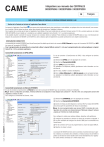
公開リンクが更新されました
あなたのチャットの公開リンクが更新されました。

